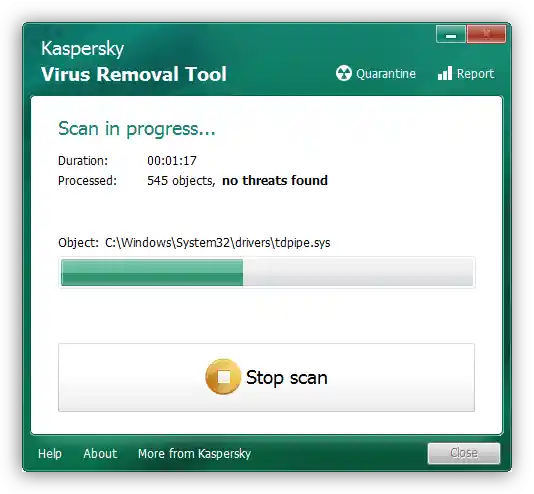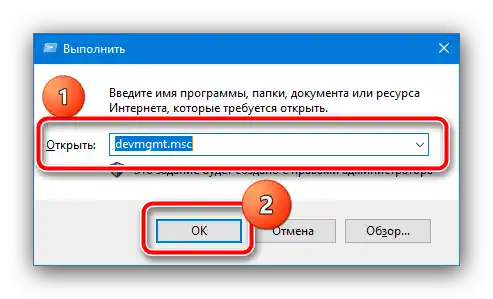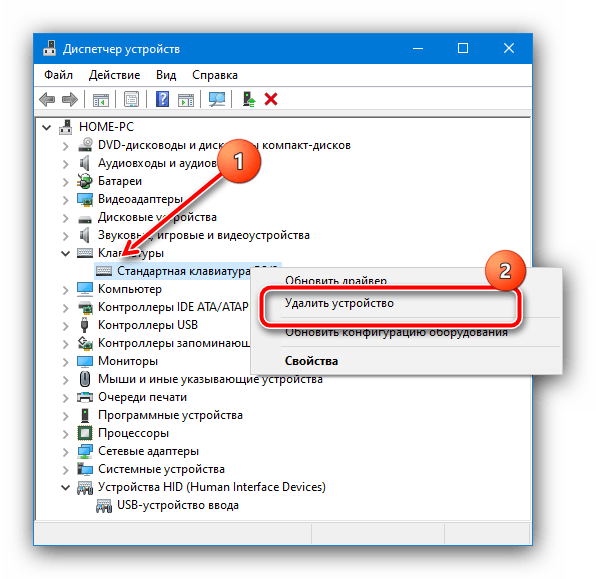Sadržaj:
Način 1: Isključivanje digitalnog načina
U posljednje vrijeme postale su popularne kompaktne tipkovnice formata TKL i 60%, u kojima nedostaju odvojeni digitalni i/ili navigacijski blokovi, no njihove funkcije su prenesene na druge tipke i aktiviraju se kombinacijom s FN-om.

U nekim sličnim uređajima implementiran je način unosa brojeva, koji se aktivira pritiskom na posebnu tipku ili njihovim kombinacijama. Pogledajte u uputama za uređaj postoji li takva mogućnost i na koji način je možete isključiti. Ovaj savjet vrijedi i za prijenosna računala, u kojima također nedostaje digitalni blok.
Način 2: Provjera veze
Često se razmatrana greška pojavljuje zbog lošeg kontakta između računala i uređaja za unos. Odvojeno ćemo razmotriti opcije rješavanja problema za žične i bežične uređaje.
Žične tipkovnice
Za dijagnosticiranje i otklanjanje greške izvršite sljedeće korake:
- Ponovno spojite uređaj u drugi port, poželjno onaj koji ide direktno s matične ploče, smješten na stražnjoj strani kućišta.
- Ako se greška i dalje javlja, povežite uređaj za unos s drugim, provjereno radnim računalom.
- Također, vrijedi isključiti iz veze razne produžne kabele i adaptere: često problemi s njima uzrokuju slične simptome. Posebnu pažnju treba posvetiti adapterima s PS/2 na USB – postoje dva tipa, univerzalni (pasivni) i razdvojeni (aktivni) s odvojenim izlazima za miš i tipkovnicu.
![Pasivni adapter za tipkovnicu, koji obnavlja unos slova]()
U prvom slučaju provjerite radi li adapter uopće – nažalost, vrlo često se susreće neispravnost ili nekompatibilnost.U drugom koraku treba provjeriti je li kabel priključen na ispravan izlaz: obično je označen ili odgovarajućom ikonom ili ljubičastom bojom.


Ako je veza u redu, problem je negdje drugdje – iskoristite druge metode predstavljene ovdje.
Bežične tipkovnice
S varijantama koje se povezuju "zrakom", situacija je malo drugačija – metoda provjere ovisi o vrsti tipkovnice, je li s Bluetoothom ili radiomodulom.
- Prvo što treba učiniti pri problemima s unosom je provjeriti napajanje: često se pri niskom punjenju baterije ili akumulatora javlja takvo ponašanje. Također, neke tipkovnice imaju problema s litijskim AA baterijama ako je sustav napajanja prilagođen alkalnim elementima – stvar je u tome da je njihovo napajanje nešto više, što može uzrokovati navedeni problem.
- Ako koristite bežičnu tipkovnicu, provjerite kvalitetu kontakta prijemnika i porta na računalu: za ovu varijantu karakteristični su isti problemi kao i za žičana rješenja.
- Ako ništa ne pomaže, pokušajte resetirati vezu s uređajem za unos. Bežične tipkovnice treba isključiti i ukloniti s popisa uparenih. S bežičnim tipkovnicama je jednostavnije: dovoljno ih je isključiti, odvojiti prijemnik, ponovno spojiti nakon nekoliko minuta i aktivirati glavni uređaj.
Ako ste utvrdili da problem nije u vezi periferije i računala, pređite na sljedeće metode.
Metoda 3: Ponovna instalacija upravljačkih programa tipkovnice
Ponekad su izvor problema neispravni ili oštećeni upravljački programi, stoga ih treba ponovo instalirati. To se radi na sljedeći način:
- Iskoristite alat „Pokreni”: pritisnite kombinaciju Win+R, upišite u polje upita
devmgmt.msci kliknite „U redu”.![Otvorite alat Izvrši za uklanjanje upravljačkog programa tipkovnice kako biste obnovili unos slova]()
Također pročitajte: Metode pokretanja „Upravitelja uređaja” u Windows 7 i Windows 10
- Tipkovnice se mogu nalaziti u kategorijama „Tipkovnice”, „HID uređaji” ili „Bluetooth” – otkrijte potrebne i provjerite popis.
- Nakon pronalaska traženog uređaja, desnom tipkom miša kliknite na njega i odaberite opciju „Ukloni”.
![Izvršiti uklanjanje upravljačkog programa tipkovnice kako bi se obnovio unos slova]()
Potvrdite svoju namjeru.
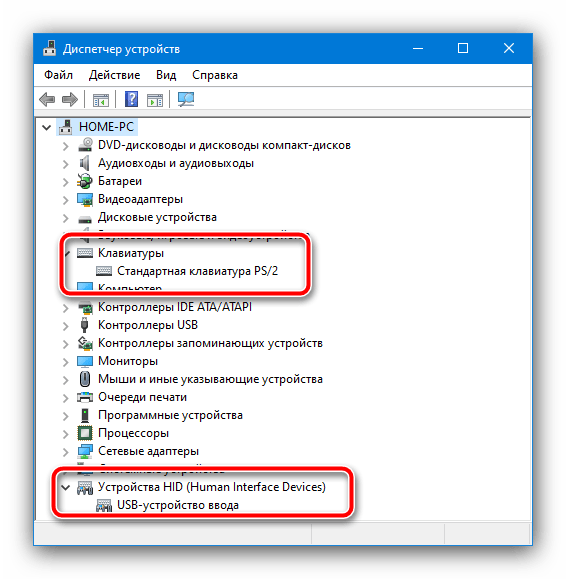
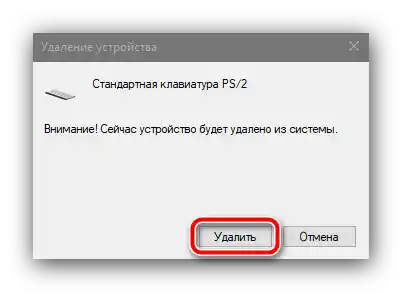
Ponovno pokrenite računalo i pričekajte da sustav sam preuzme i instalira nedostajući programski paket.
Način 4: Borba protiv računalnih virusa
Ponekad su uzrok problema s unosom zlonamjerni softver – virusi ili trojanski konji-keyloggeri, koji presreću kodove tipki i zamjenjuju ih nečim drugim. Obično se infekcija može dijagnosticirati prema dodatnim simptomima poput nestabilnog rada sustava ili neobičnog ponašanja, a ako se takvi simptomi primijete, problemi s tipkovnicom su sigurno djelo zlonamjernog softvera. U takvoj situaciji iskoristite upute na sljedećem linku – to će pomoći učinkovito riješiti problem.
Više informacija: Borba protiv računalnih virusa